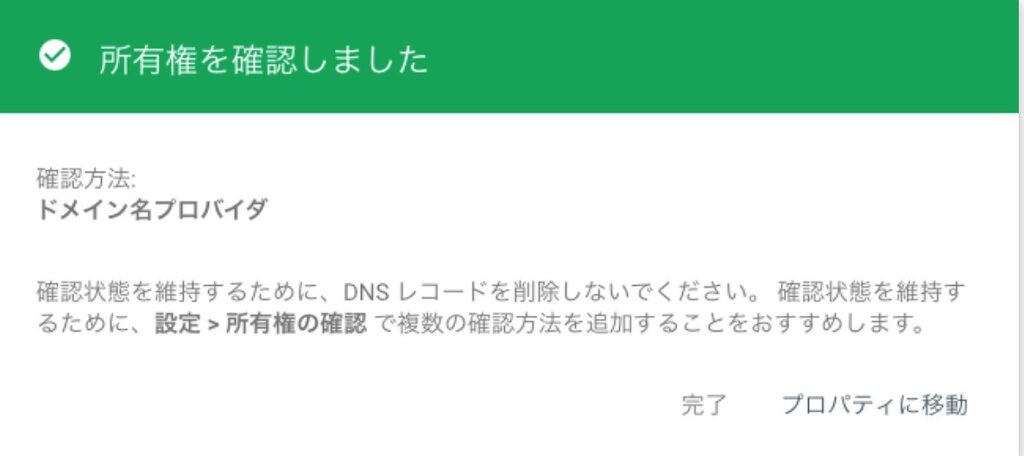ここではアクセス解析の手順について説明します。
SEO対策用として、主に2つのアクセス解析ツールを導入します。
Googleアナリティクス設定手順
下記よりGoogleアナリティクスにアクセスします。
「測定を開始」をクリックします。
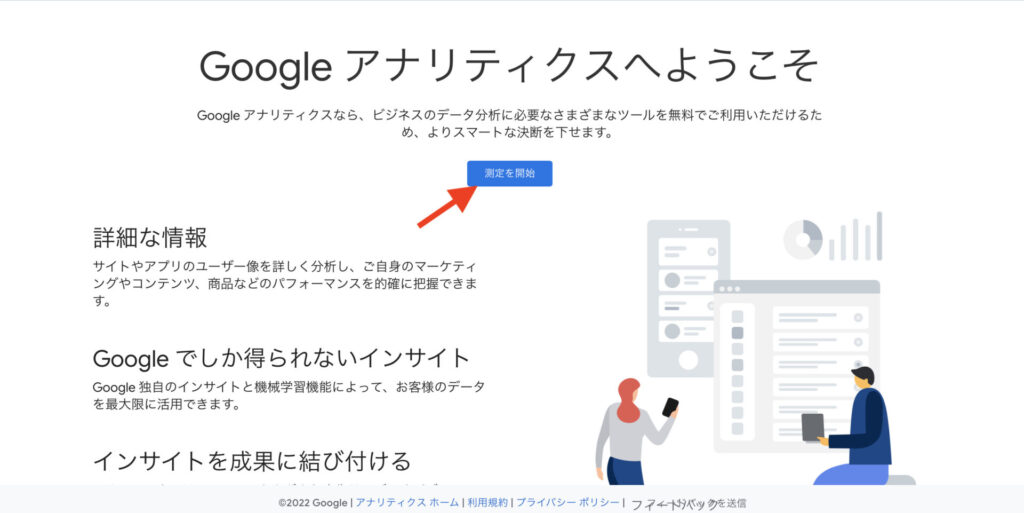
任意の「アカウント名」を入力します。
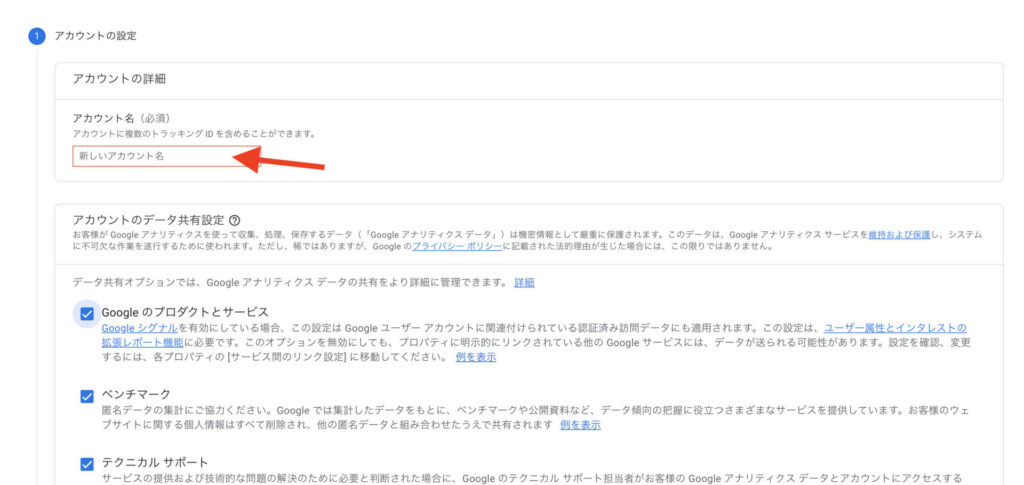
データ共有オプションの設定は全てにチェックで問題ありません。
不要と判断したものに関してはチェックを外して頂いても問題ありません。
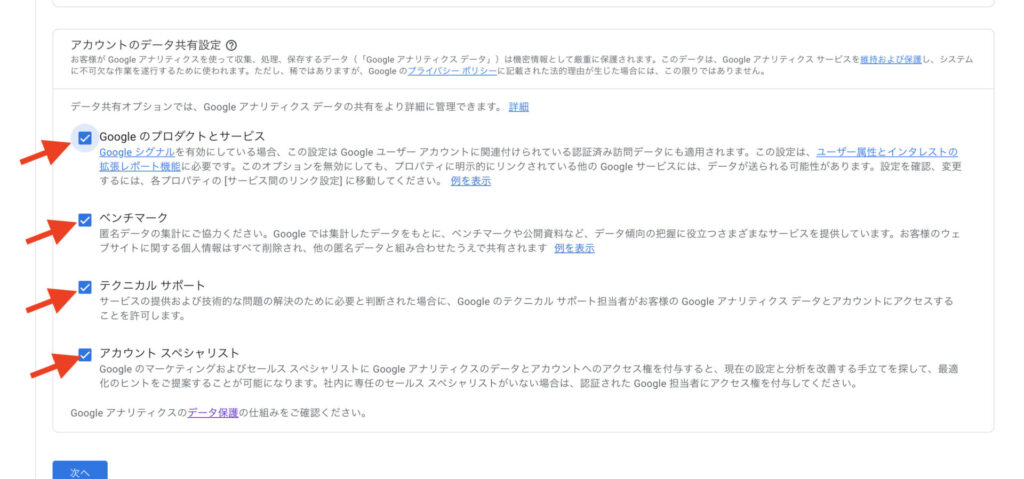
「次へ」をクリックします。
任意の「プロパティ名」を設定します。
レポートのタイムゾーンは「日本」を選択します。
通貨は「日本円」を選択します。
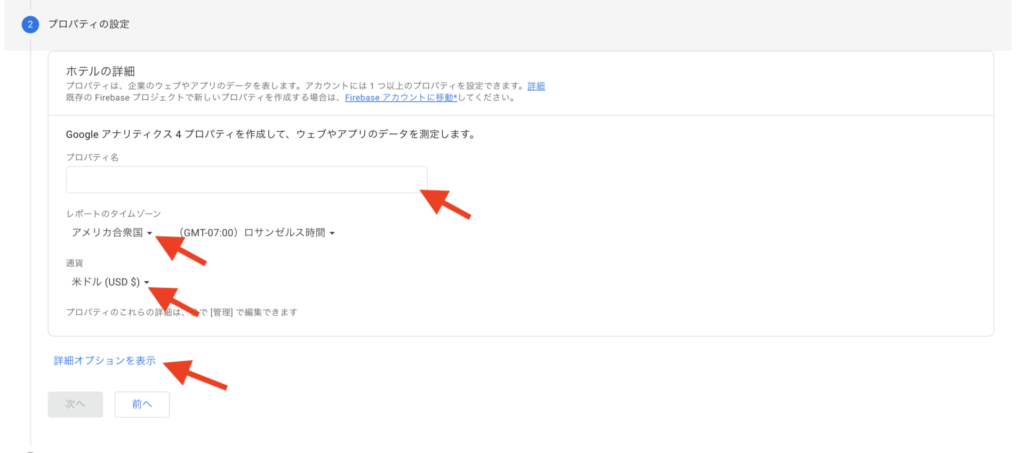
下部にある「詳細オプションを表示」をクリックします。
該当するビジネス情報にチェックを入れます。
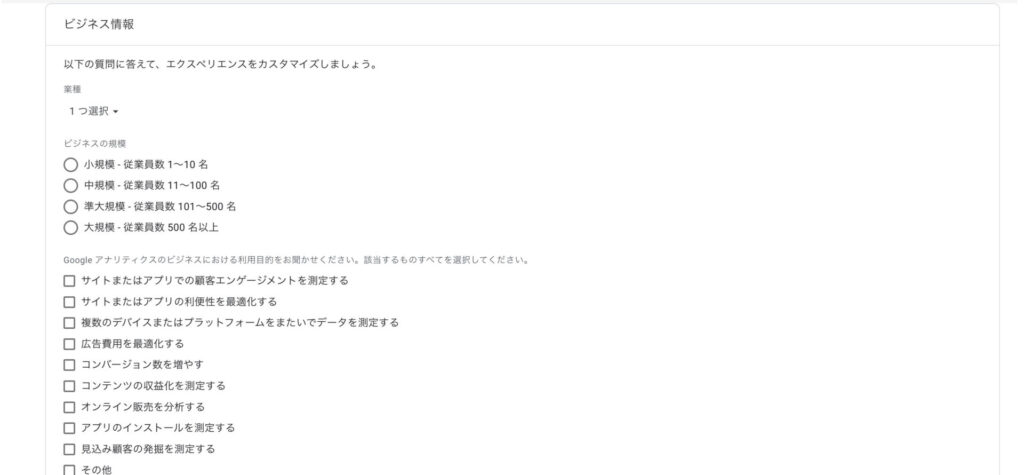
「利用規約」に同意します。
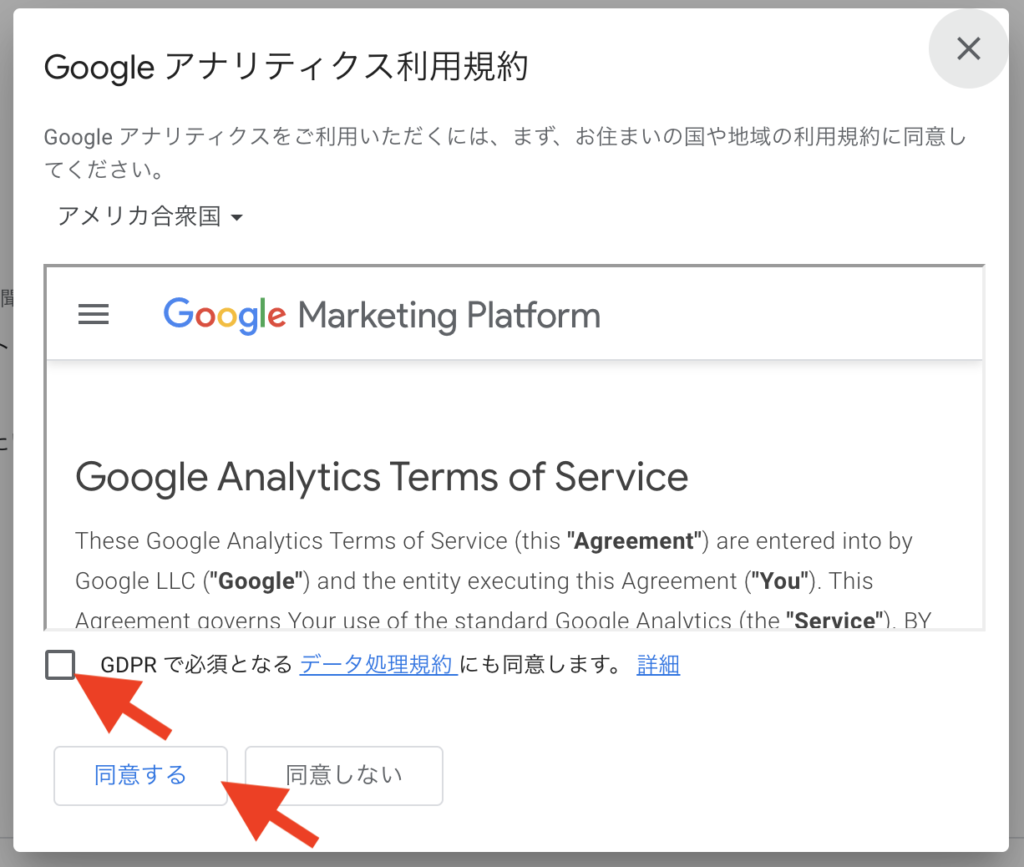
アカウントが作成できたら、画面左下の「管理」をクリックします。
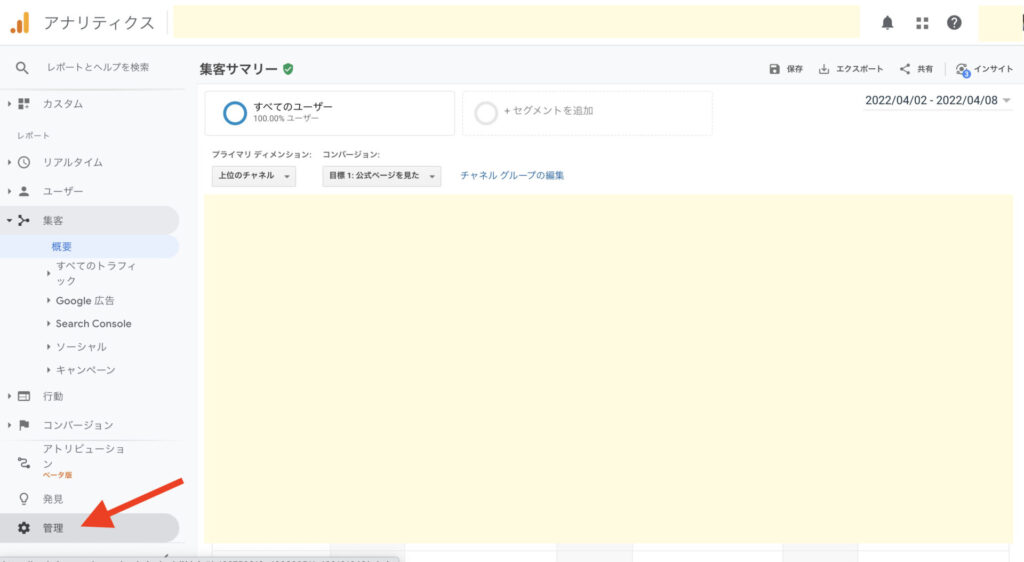
真ん中の列にある「トラッキング情報」の中の
「トラッキングコード」をクリックします。
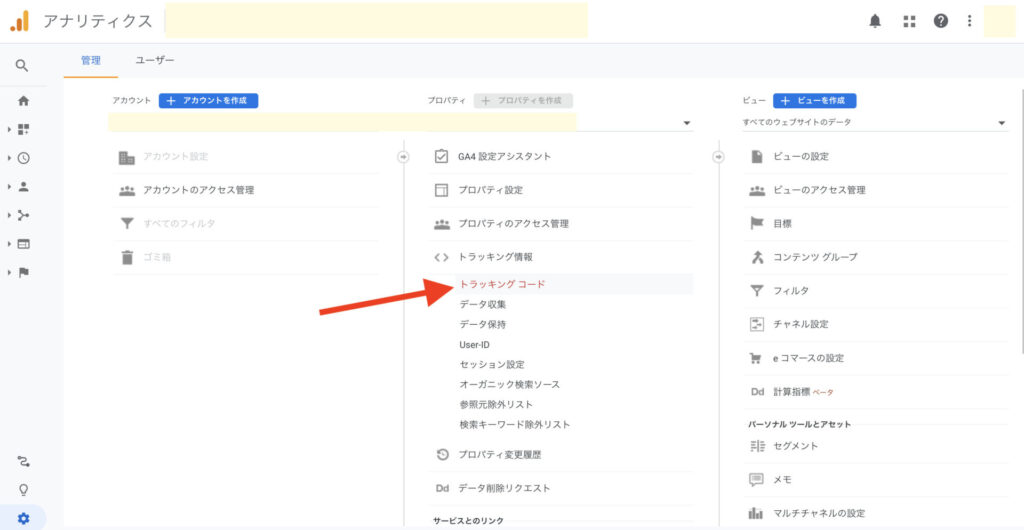
「トラッキングID」:UAから始まる文字列
「グローバルサイトタグ」
の2つをコピペし、saitsukuhp@gmail.comまでお送りください。
※この後、サーチコンソールの登録にてコードをもう1つメールで送って頂きますので、
そのコードと一緒に送って頂いても構いません。
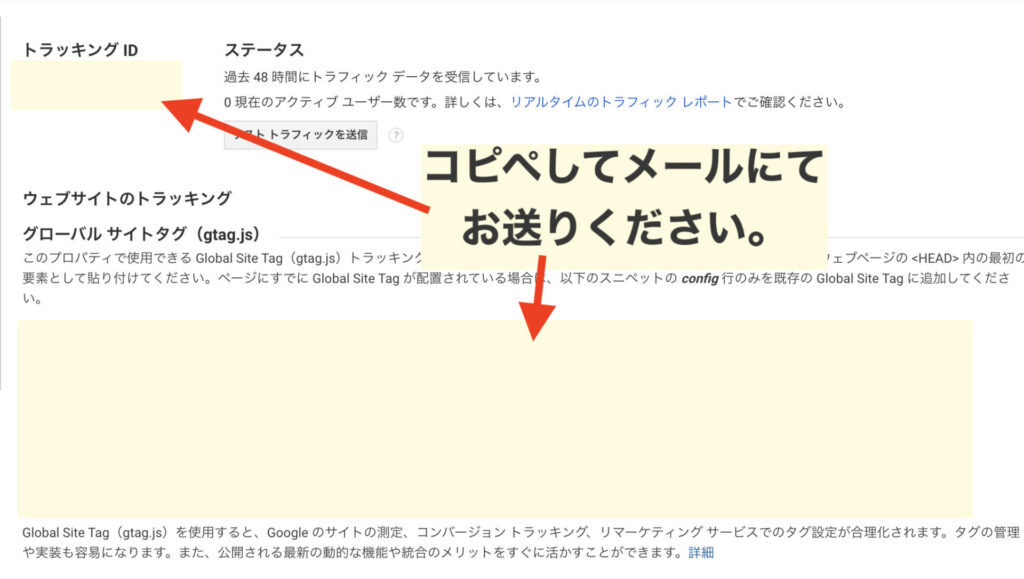
アクセス解析が終了したらこちらからご連絡させて頂きます。
ホーム画面の左側タブより、「リアルタイム」の中にある「概要」をクリックします。
ご自身で直接HPにアクセスして、「1」と計測されれば無事に設定は完了できております。
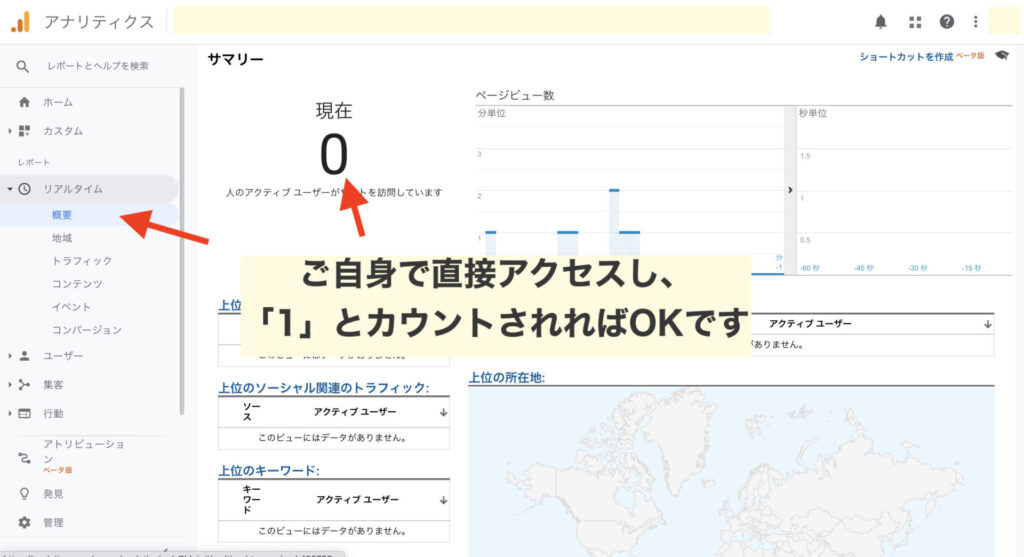
サーチコンソール設定手順
下記URLよりサーチコンソールにアクセスします。
右側の「URLプレフィックス」を選択し、HPのURLを入力します。
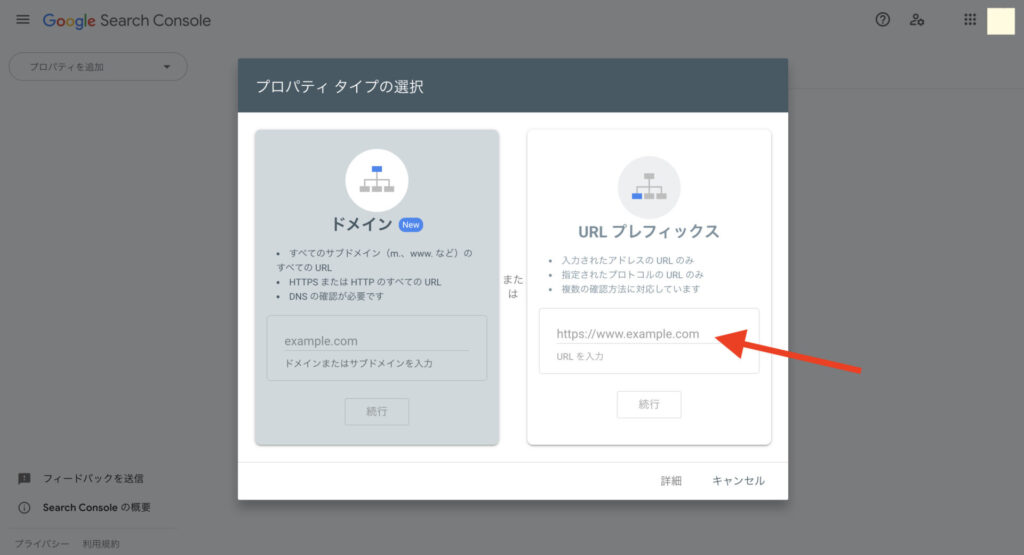
所有権の確認で、下部にある「HTMLタグ」をクリックします。
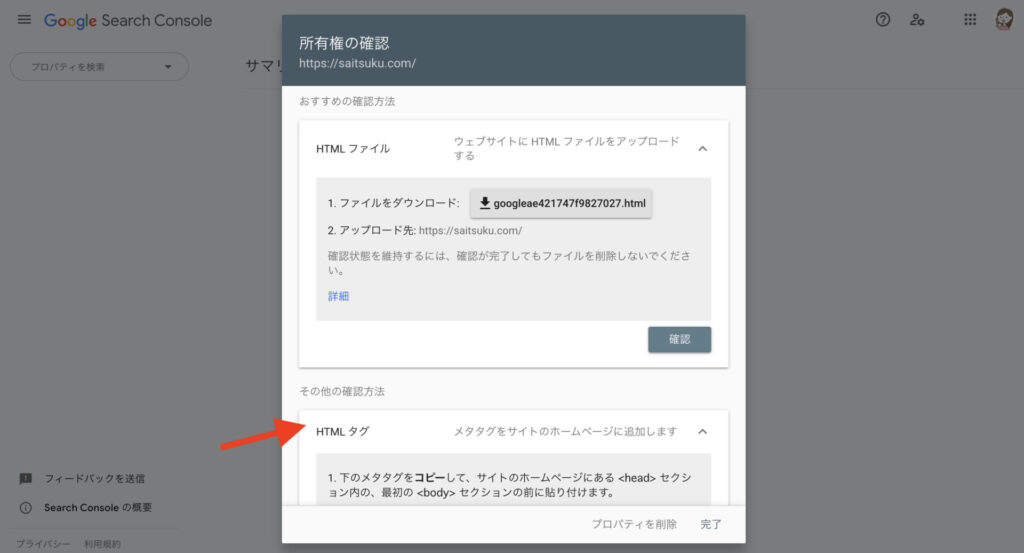
「HTMLタグ」をコピーし、saitsukuhp@gmail.comまでお送りください。
※Googleアナリティクスのタグと一緒に送って頂いて構いません。
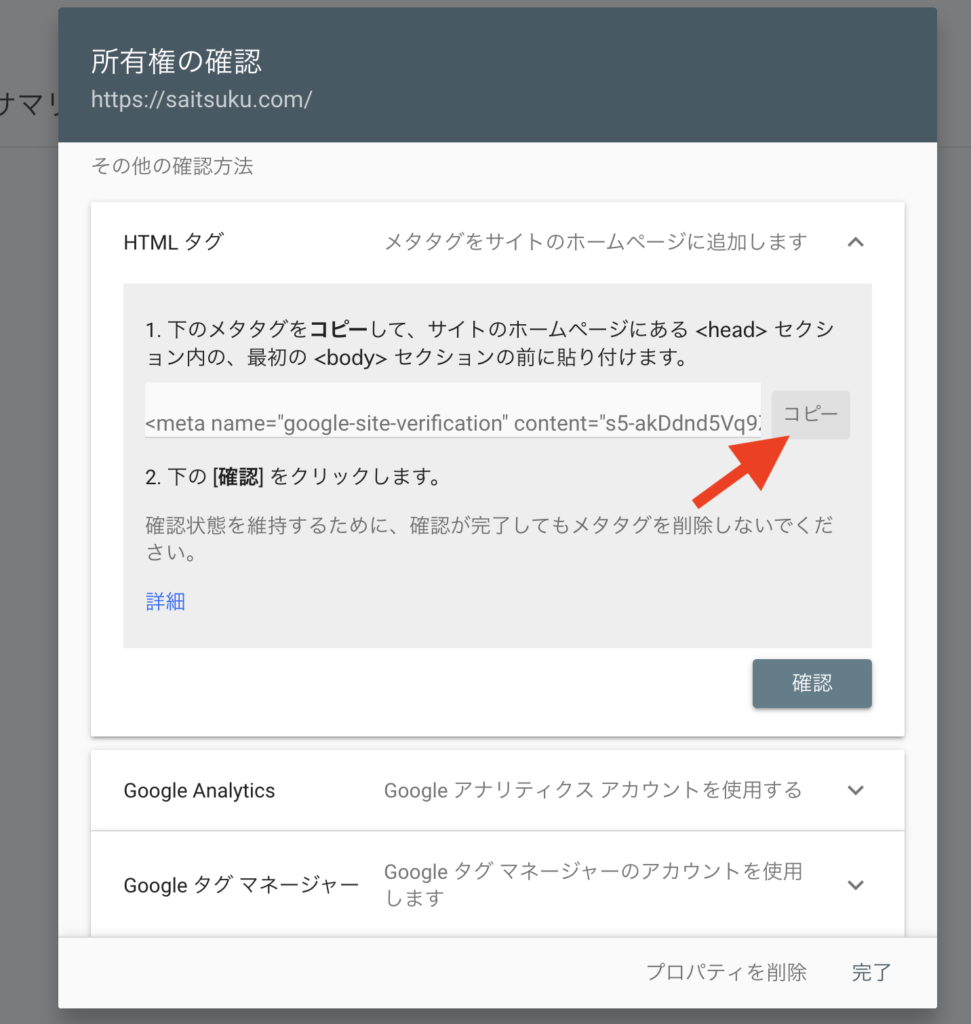
こちらでタグの設置を致します。
完了したらご連絡させて頂きますので、「確認」をクリックしてください。
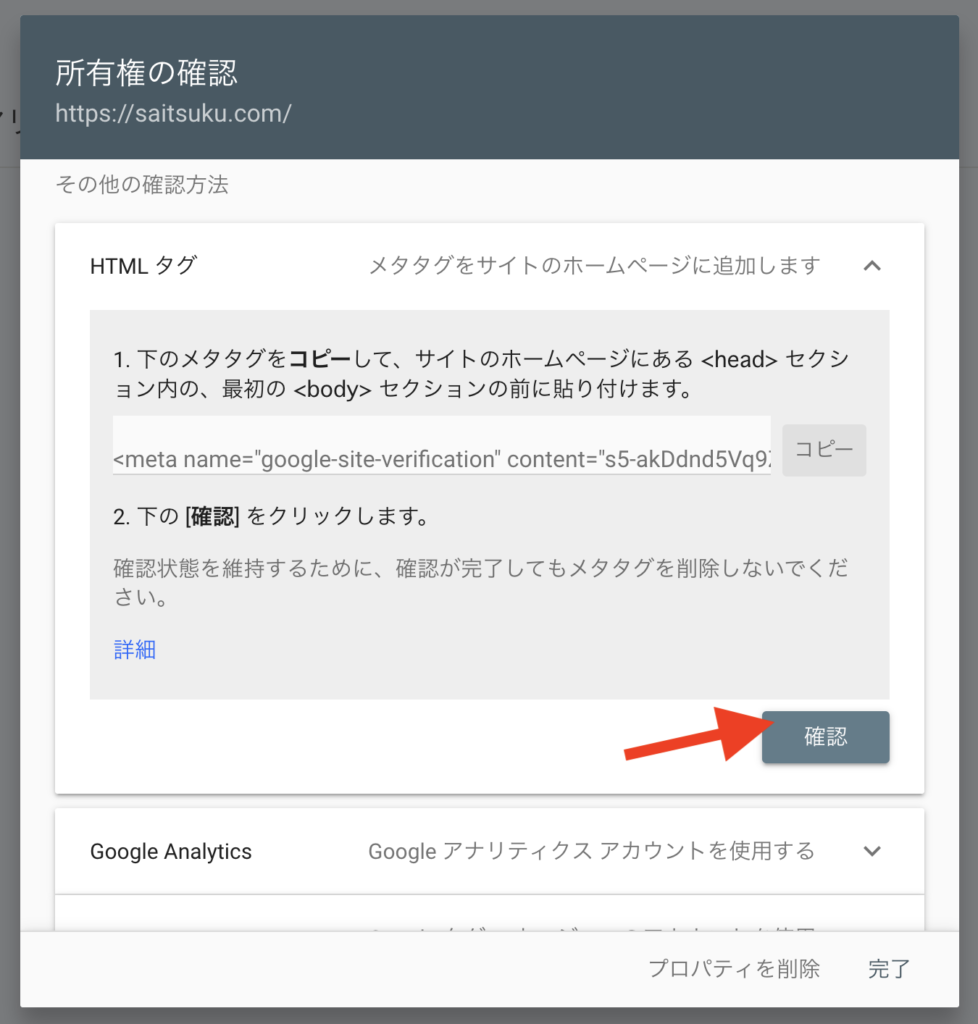
下記のように「所有権を確認しました」と表示されれば無事作業は完了となります。